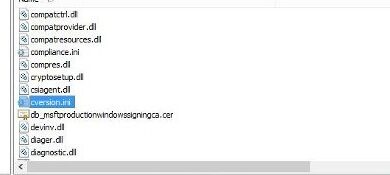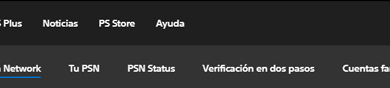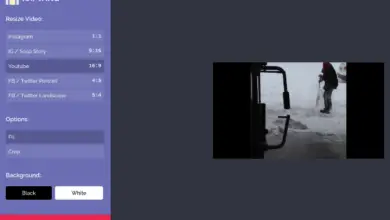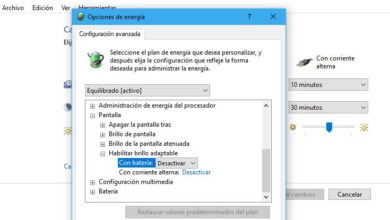Que faire si la veilleuse ou le mode nuit de Windows 10 ne fonctionne pas
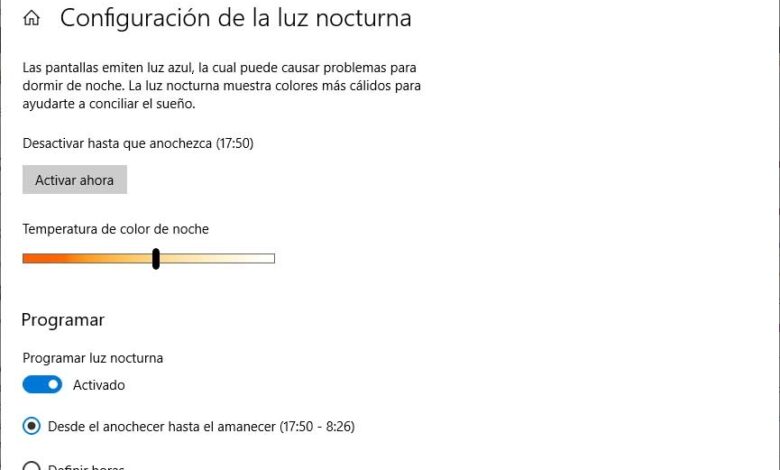
Sûrement à de nombreuses occasions, nous avons entendu les dommages que la lumière de nos appareils, téléphones portables, tablettes ou ordinateurs peut nous faire, si nous l’utilisons dans l’obscurité ou dans un environnement peu éclairé. En ce sens, Microsoft a intégré dans Windows 10 un paramètre assez intéressant, la veilleuse, qui fait que l’écran de notre ordinateur affiche des couleurs plus chaudes pour ne pas abîmer nos yeux et nous aider à nous endormir. Cependant, il semble que certains utilisateurs trouvent que, dès le départ, la veilleuse Windows 10 ne fonctionne pas. Ensuite, nous allons montrer ce que nous pouvons faire pour résoudre ce problème.
Lorsque nous nous référons à la veilleuse Windows 10 , il ne faut pas la confondre avec le mode sombre , car ce que fait la veilleuse est d’afficher des couleurs plus chaudes sur notre écran afin qu’elle n’endommage pas notre vue et puisse nous causer des problèmes de sommeil la nuit. Cependant, cela ne change pas la couleur ou l’apparence du système comme le fait le mode sombre.
L’option de veilleuse Windows 10 se trouve dans les paramètres d’ affichage de la page de configuration du système. Ce réglage nous permet de programmer quand nous voulons que la veilleuse s’active sur nos équipements, voire d’ajuster la chaleur des couleurs à afficher lorsqu’elle est active.
Étapes à suivre pour résoudre les problèmes qui empêchent la veilleuse Windows 10 de fonctionner
Mais si vous constatez que la veilleuse de Windows 10 ne fonctionne pas, c’est-à-dire qu’elle ne s’allume pas à l’heure prévue , nous devrons suivre les recommandations suivantes pour essayer de résoudre le problème.
Une chose importante à savoir est que la configuration automatique de la veilleuse Windows 10 dépend de l’emplacement et de la configuration de l’horloge système, par conséquent, nous devons nous assurer que la date et l’heure sont réglées automatiquement afin que nous n’ayons pas de problèmes.
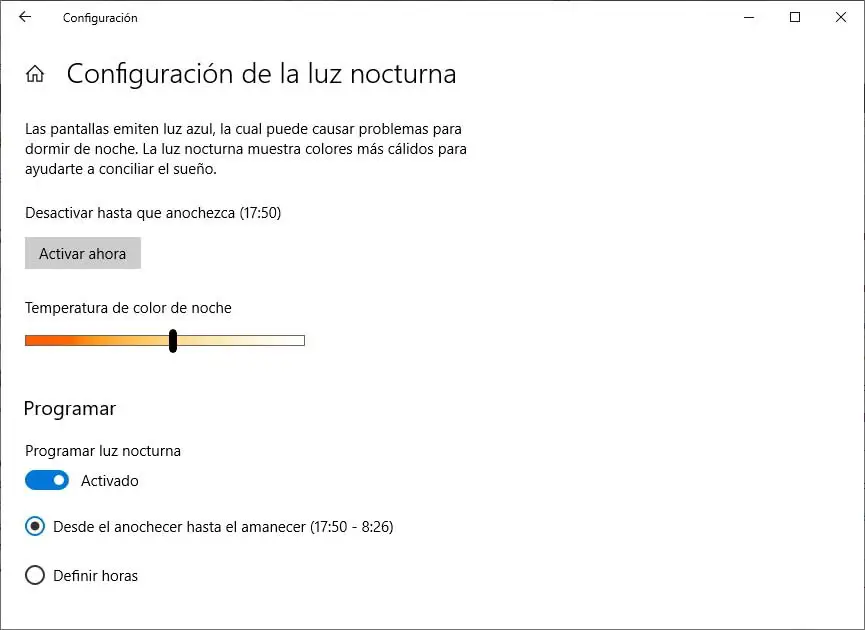
Pour ce faire, nous ouvrons la page Paramètres et allons dans Heure et langue> Date et heure . Une fois sur place, nous devons nous assurer d’ajuster l’heure automatiquement et de définir le fuseau horaire automatiquement . Il est également pratique de vérifier que notre fuseau horaire est bien sélectionné.
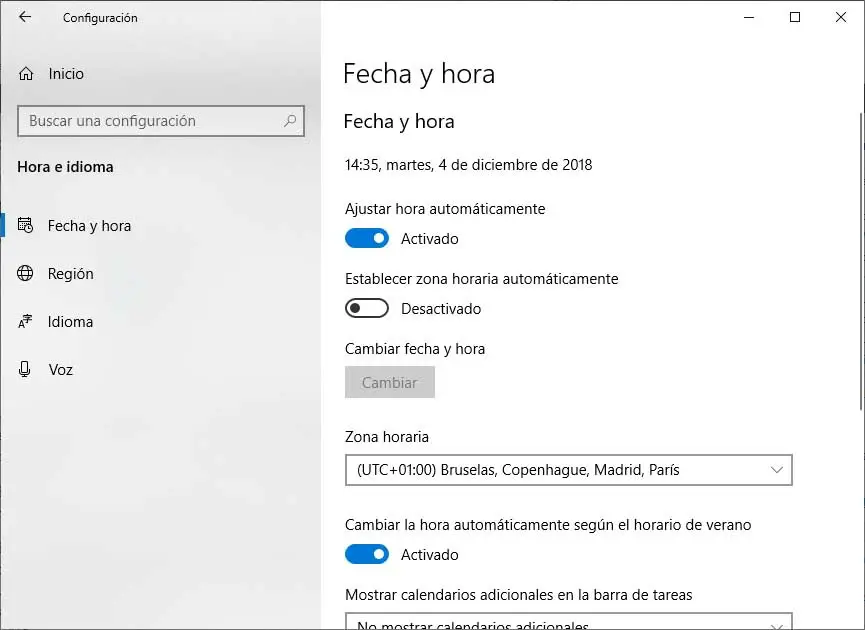
Si ce qui nous arrive, c’est que la veilleuse dans Windows 10 ne change pas, c’est-à-dire qu’elle est allumée ou éteinte quel que soit le calendrier, nous pouvons essayer de fermer notre session dans le système et de la redémarrer.
Si la veilleuse Windows 10 ne fonctionne toujours pas, nous pouvons essayer d’ouvrir le registre de Widnows 10 en lançant la commande regedit dans une fenêtre Exécuter, Win + R, et accédez au chemin HKEY_CURRENT_USERSoftwareMicrosoftWindowsCurrentVersionCloudStoreStoreCacheDefaultAccount pour supprimer les clés:
- $$ windows.data.bluelightreduction.bluelightreductionstate
- $$ windows.data.bluelightreduction.settings
Une fois que cela est fait, nous fermons le registre et redémarrons l’ordinateur pour vérifier si tout fonctionne correctement.